下面我们再以PowerPoint2007为例,介绍插入Word表格具体操作步骤。
1.在演示文稿编辑模式中,单击功能区的“插入”选项卡。
2.单击“文本”组中的“对象”按钮。
3.在“插入”对象对话框中,单击“由文件创建”单选钮,然后单击“浏览”按钮找到并选中包含表格的Word文档,并单击“打开”按钮。此时选中的文件将显示在“文件”下方的文本框中,如图1所示。
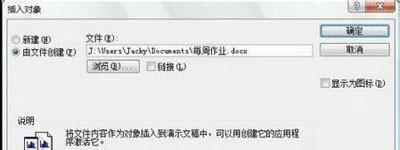
图1
提示:在默认情况下,该文件会被完全插入到当前演示文稿中。如果希望插入后的表格随原文件中的表格一起变化,则在上述对话框中选中“链接”复选框。
如何解决Word表格超出版面问题
如何解决Word表格超出版面问题 打印时,为了节约成本,我通常都会把一些小尺寸的表格设置成为右对齐且文字环绕方式。但是在排版的过程中发现表的右边框总是超出版心(正文边框)约2毫米。 无论我怎样拖动和调整,都不行。以前小编曾处理过不少类似的文件,但从来没有出现过这种现象。为此,就将以前处理过的文件与现在的文件作了仔细的比较分析,终于找出了原因,下面就介绍具体的解决方法。 执行“表格→表格属性”命令,打开“表格属性”对话框,如图。单击“选项”按钮,打开“表格选项”对话框,在“默认单元格边距”下方的四个选项中,
4.单击“确定”按钮。此时Word表格被插入到当前演示文稿中,如图2所示。

图2
5.如果要在PowerPoint中编辑表格,则双击该表格会调用Word中的功能对表格进行编辑,如图3所示。

图3
6.编辑完毕在表格以外的位置单击,可恢复到演示文稿编辑状态。
7.如果要移动表格的位置,则可以直接拖动表格。
PPT2007中还可以向演示文稿中插入Excel表格、Acess数据库等对象,用插入对象的方法与插入Word表格类似。
Word技巧 快速提取对象文件
Word技巧 快速提取对象文件 在Word排版过程中,经常会插入很多的对象文件,如果每次都要打开Word文档才能查看对象文件,非常麻烦。本案例将学习如何在Word中把对象文件提取出来。 操作步骤 1、用Word2007打开一份含有插入对象的文档,右击文档,从右键菜单中选择工作表对象--打开。 2、这样,插入到Word中的对象就打开了,我们单击左上角的office按钮,点击另存为选项。 3、改动保存文件名,保存类型为xls,保存在模拟数据这个文件夹中。 4、如果之后想要打开此对象文件进行查看,可以直接在模拟


